如何使用蓝牙接收和发送文件?
- 格式:docx
- 大小:14.01 KB
- 文档页数:2

使用蓝牙的流程是什么呢1. 概述蓝牙技术是一种无线通信技术,通过短距离无线连接设备之间实现数据传输和通信。
使用蓝牙技术可以方便地连接和交换信息,例如连接手机与耳机、连接电脑与蓝牙音箱等。
本文将介绍使用蓝牙的基本流程和操作步骤。
2. 使用蓝牙的步骤使用蓝牙进行设备间的通信和数据传输通常需要经过以下几个步骤:2.1 准备工作在开始使用蓝牙之前,需要确保以下几个方面的准备工作已经完成:•确认设备支持蓝牙功能,例如在手机设置中查看蓝牙相关设置。
•打开设备的蓝牙开关,确保蓝牙功能处于可用状态。
•确保设备已经配对过要连接的蓝牙设备,或者开启设备的可检测模式以进行配对。
2.2 打开蓝牙设置在设备的设置界面中,一般会有针对蓝牙的特定设置选项。
点击打开蓝牙设置选项,进入蓝牙设置界面。
2.3 搜索附近的蓝牙设备在蓝牙设置界面上,一般会有搜索或查找附近设备的选项。
点击此选项开始搜索附近可连接的蓝牙设备。
2.4 选择要连接的设备在搜索到的蓝牙设备列表中,选择要连接的设备。
通常会显示设备名称和设备的蓝牙地址。
2.5 发起配对请求选中要连接的蓝牙设备后,点击发起配对请求。
在某些设备上,可能需要输入配对码或确认设备的配对请求。
2.6 等待配对成功等待一段时间,直到配对成功的提示出现。
在某些设备上,可能需要确认或输入配对码才能完成配对。
2.7 连接蓝牙设备配对完成后,点击连接蓝牙设备。
等待连接成功的提示出现。
2.8 开始使用蓝牙设备连接成功后,就可以开始使用蓝牙设备了。
例如,在连接了蓝牙音箱后可以播放音乐,连接了蓝牙耳机后可以进行通话等。
3. 注意事项在使用蓝牙的过程中,还需要注意以下几点:•蓝牙连接的设备距离过远可能会导致连接不稳定或断开。
•避免在信号干扰较多的环境中使用蓝牙设备,例如在微波炉或电视机旁使用。
•不要与其他蓝牙设备共用相同的频道,以免产生干扰。
•即使设备配对成功,有时仍然需要手动连接蓝牙设备。
•在连接新的蓝牙设备前,建议断开已连接的蓝牙设备,以避免冲突和干扰。
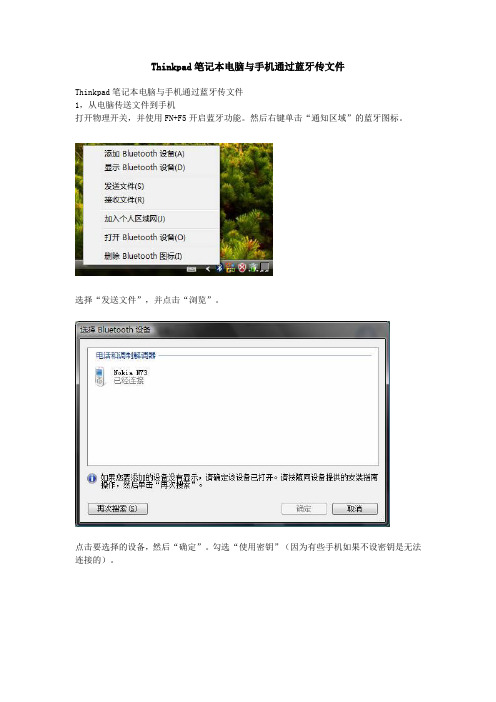
Thinkpad笔记本电脑与手机通过蓝牙传文件
Thinkpad笔记本电脑与手机通过蓝牙传文件
1,从电脑传送文件到手机
打开物理开关,并使用FN+F5开启蓝牙功能。
然后右键单击“通知区域”的蓝牙图标。
选择“发送文件”,并点击“浏览”。
点击要选择的设备,然后“确定”。
勾选“使用密钥”(因为有些手机如果不设密钥是无法连接的)。
点击下一步,再击“浏览”,选择要传送的文件。
点击下一步,手机端提示输入密钥,并开始传送。
这时候手机端需要输入密钥,如果长时间(约20秒左右)没有输入,会超时退出,这时候只要再点“上一步”重新操作即可。
传送完成。
2,从手机传送文件到电脑
首先需要设置允许其它蓝牙设备查找到此计算机。
操作方法:双击“通知区域”蓝牙图标?D?D点击“选项”,勾选“允许Bluetooth设备查找到此计算机”(“允许Buluetooth 设备连接到此计算机”默认勾选),如下图:
点击确定后,再右击“通知区域”的蓝牙图标,选择“接收文件”,等待手机通过蓝牙发送文件。
正在传送:
选择保存文件的位置:
成功接收从手机传送过来的文件:。

电脑蓝⽛如何给⼿机发送⽂件
点击桌⾯托盘中的蓝⽛符号。
此时蓝⽛符号为红⾊符号,表明未启动蓝⽛。
右键点击该图标启⽤蓝⽛。
此时蓝⽛图标变成了蓝⾊
设置蓝⽛程序。
右键该图标,选择选项。
进⼊蓝⽛程序的设置窗⼝后,点击安全性选项卡,如图设置。
点击⾃定义级别。
点击'bluetooth信息交换器“,选择建⽴快捷⽅式。
应⽤后,你会发现
点击确定即可。
右键点击托盘中的蓝⽛符号,选择⽆线⽂件传输。
此时,⼿机已经打开(激活)。
电脑蓝⽛搜索到了⼿机,并添加到传送对相处。
如果⼿机蓝⽛对象很多,你可以选择其中⼏个作为发送对象。
并添加⽂件或者⽂件夹。
如图操作。
选择发送。
此时会弹出⼀个发送⽂件的窗⼝。
但此时并不真的发送⽂件。
这需要等待输⼊密码。
⼿机会弹出输⼊密码窗⼝。
填⼊密码后,电脑端也弹出⼀个需要输⼊密码的窗⼝。
输⼊正确密码后,传送⽂件。
此时⼿机端会提⽰是否接受该⽂件,确定后,收到电脑传来的⽂件。
传输结束后,⼿机提⽰已接收到1个⽂件,⽽电脑端则提⽰下图内容:
断开蓝⽛。
右键点击桌⾯右下⾓的蓝⽛图标,选择停⽤后退出停⽌蓝⽛。
退出蓝⽛程序。
右键点击第⼀个图上的退出符号。
确定后退出蓝⽛程序。

14,智能手机课堂⑧:蓝牙(设备连接和文件传输方法)
蓝牙,英文名称为bluetooth,是一种支持设备短距离通信的(一般10m内)的无线电技术。
能在包括移动电话、无线耳机、笔记本电脑、等众多设备之间进行无线信息交换。
大大解放了数据线缠身的压力,下面就来介绍一下蓝牙的使用方法:
1.连接耳机、音响、鼠标等设备:
长按手机快捷方式的蓝牙图标,进入蓝牙设置,蓝牙打开后手机会自动搜索可连接的设备,只要选择要连接的设备(可以看名称或者品牌来判断是否是自己的设备,避免误连),就可连接。
通常手机可以同时连接如蓝牙手表和耳机等多个设备,但不可以连接两个音频输出设备,如不能连接两个蓝牙耳机。
点击连接即可
2.传输文件
蓝牙传输文件不需要网络。
在十几年前的键盘手机流行时还很常用蓝牙来传文件。
使用方法如下:
打开文件,选择分享
选择蓝牙分享
选择要分享的设备,对方同意接收后即可传输
现在的智能手机可以用qq、微信等随时随地不限距离地传输文件,好友凑在一起分享小说和音乐的快乐也远去了。
你有哪些旧时光的记忆?可以一起在评论区分享。
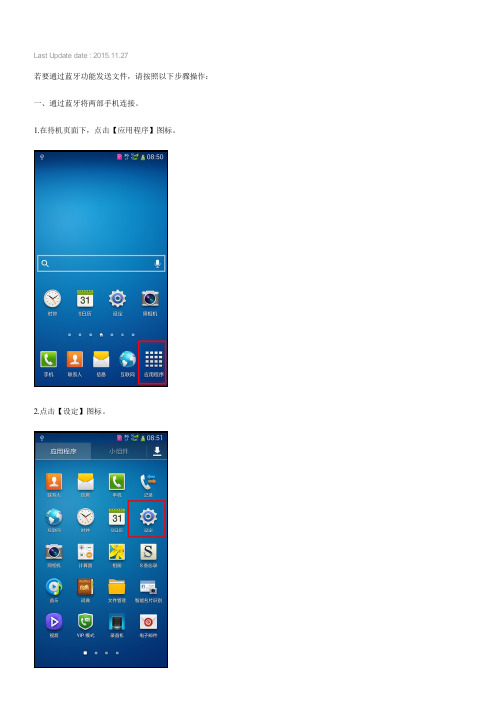
Last Update date : 2015.11.27
若要通过蓝牙功能发送文件,请按照以下步骤操作:
一、通过蓝牙将两部手机连接。
1.在待机页面下,点击【应用程序】图标。
2.点击【设定】图标。
3.选择【连接】,然后再点击【蓝牙】。
4.向右滑动【蓝牙】开关,将其开启。
然后再点击您想要连接的可用设备。
设备名称后边方块中需要勾选
5.完成以上操作后,两台设备将通过蓝牙成功连接。
二、通过蓝牙发送文件。
1.在我的文件、相册或者其他应用程序中点击【通过分享】图标(这里以“相册”为例)。
2.点击【蓝牙】图标。
3.点击【接收设备】。
将启动传输。
4.另一台设备将收到文件传输的请求,在此窗口里点击【接受】。
5.此时将会弹出接收文件将被接收的提示。
6.下拉屏幕顶帘,将可以看到接收进度。
7.进入【我的文件】—【sdcard0】—【Bluetooth】文件夹里,即可查看通过蓝牙传输的文件。
*此题以I959为例,具体操作以您手机实际菜单为准。
更多内容:
三星安卓手机如何连接蓝牙耳机?
三星手机如何开启预测文本?
如何通过HDMI适配器连接您的设备与TV?
三星手机是否支持表情键盘?
如何使用您设备上的AllShare Cast功能?。
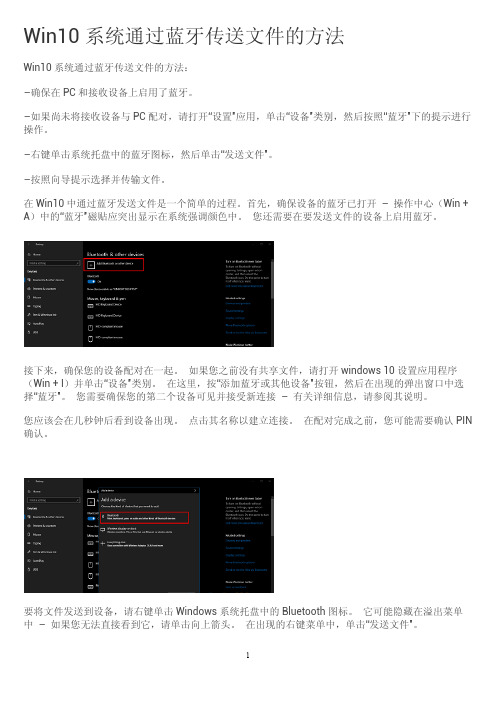
Win10系统通过蓝牙传送文件的方法Win10系统通过蓝牙传送文件的方法:–确保在PC和接收设备上启用了蓝牙。
–如果尚未将接收设备与PC配对,请打开“设置”应用,单击“设备”类别,然后按照“蓝牙”下的提示进行操作。
–右键单击系统托盘中的蓝牙图标,然后单击“发送文件”。
–按照向导提示选择并传输文件。
在Win10中通过蓝牙发送文件是一个简单的过程。
首先,确保设备的蓝牙已打开– 操作中心(Win + A)中的“蓝牙”磁贴应突出显示在系统强调颜色中。
您还需要在要发送文件的设备上启用蓝牙。
接下来,确保您的设备配对在一起。
如果您之前没有共享文件,请打开windows 10设置应用程序(Win + I)并单击“设备”类别。
在这里,按“添加蓝牙或其他设备”按钮,然后在出现的弹出窗口中选择“蓝牙”。
您需要确保您的第二个设备可见并接受新连接– 有关详细信息,请参阅其说明。
您应该会在几秒钟后看到设备出现。
点击其名称以建立连接。
在配对完成之前,您可能需要确认PIN 确认。
要将文件发送到设备,请右键单击Windows系统托盘中的Bluetooth图标。
它可能隐藏在溢出菜单中– 如果您无法直接看到它,请单击向上箭头。
在出现的右键菜单中,单击“发送文件”。
将出现一个向导,指导您完成共享过程。
首先,选择要将文件发送到的设备。
您之前配对的设备应立即显示,因此请单击它并按“下一步”。
您现在可以选择要发送的文件。
您可以从PC上的任何位置添加多个文件。
请记住,蓝牙的低数据带宽意味着它最适合共享小文件– 否则,您将等待很长时间才能完成传输。
单击“下一步”按钮时,Windows将开始将文件发送到配对设备。
在开始传输之前,您需要确保其蓝牙已打开并连接到您的PC。
您可能还需要确认接收设备上的提示以接受传入的文件; 有关详细信息,请参阅其文档。
每个文件都会显示一个进度条,因此您可以监视操作的状态。
当您看到成功屏幕时,所有选定的文件都将存储在配对设备上。
win7电脑用蓝牙怎么传输文件win7电脑用蓝牙传输文件方法一1、将电脑的蓝牙打开,如果电脑有手动的蓝牙开关,那么就手动打开,一般都是开机自动启动的。
如果蓝牙不是开机启动,那么就需要到服务里打开,让其开机自动启动。
2、将电脑的蓝牙设置里面的允许Bluetooth设备查找的选项勾选。
这个选项勾选后别的设备才可以搜索到电脑,否则是无法连接的。
3、在接受文件之前的必要的一步,将蓝牙选项中的接受文件界面打开,否则是接受不到文件的。
打开的方法,右击电脑右下角的蓝牙的图标,选择接收文件。
4、打开发送设备的,打开蓝牙,选择要发送的文件。
选择用蓝牙发送,选择电脑。
5、到了这一步就完成了笔记本的蓝牙接受文件的功能了。
发送文件1、打开蓝牙的发送文件的界面。
在电脑的右下角右击蓝牙的图标后,选择发送文件。
2、选择要连接的设备后单击,单击后就会出现一个选择文件的路径,选择要发送的文件,下一步就可以了。
这里需要注意的是,如果对方是电脑,那么要按照上面的步骤操作,如果是手机那么也要将手机的蓝牙设备打开,并允许其他设备找到。
3、设备接收请求,之后文件就会自动的发送。
发送完成后会出现提示界面。
4、发送文件也可以直接点击要发送的文件,右击-发送-蓝牙即可。
win7电脑用蓝牙传输文件方法二1.首先,咱们同时按下win+r打开电脑的运行窗口,然后在其中输入fsquirt并单击回车,这样就可以打开咱们电脑中的蓝牙功能了。
2.这个时候会弹出一个窗口,是蓝牙文件传送设置窗口,咱们点击发送文件或者是接收文件,这个看大家的实际情况而定,之后点击下一步。
4.之后,咱们点击浏览按钮选择需要传送的文件,选择好之后点击下一步,咱们的蓝牙就可以直接实现传送了。
看过“win7电脑用蓝牙怎么传输文件”的人还看了:。
Win7系统蓝牙怎么传输文件
推荐文章
电脑文件名太长无法删除怎么办热度: RtkHDAud.sys文件引起的蓝屏怎么办热度:怎么解决RtkHDAud.sys文件引起的蓝屏热度:IE浏览器安全设置不允许下载文件怎么解决热度: 360杀毒怎么设置文件白名单热度:
电脑与电脑之间,以及电脑与手机之间也可以通过蓝牙传送文件,那么Win7系统蓝牙怎么传输文件呢?店铺分享了Win7系统蓝牙传输文件的方法,希望对大家有所帮助。
Win7系统蓝牙传输文件方法
1、按“Win+R”组合键打开“运行”窗口,输入“fsquirt”命令按回车。
2、就会出现一个蓝牙文件接收和发送的选项,点击“发送文件”或者“接收文件” ,点击“下一步”。
3、弹出文件传送的目的地,选择需要发送的设备,点击“下一步”。
4. 浏览选择需要发送的文件,点击“下一步” 进行发送即可。
手机如何使用蓝牙发送文件
手机想要使用蓝牙发送文件,该怎么办呢,那么手机如何使用蓝牙发送文件的呢?下面是店铺收集整理的手机如何使用蓝牙发送文件,希望对大家有帮助~~
手机使用蓝牙发送文件的方法一:开启/设置蓝牙
1进入手机的设置,找到蓝牙的相关设置。
2点击蓝牙开关,将蓝牙打开,如果已经开启,可以忽略。
因为手机系统的不同,设置界面可能会稍有差异。
3需要注意,开启蓝牙之后,搜索配对的手机必须设置为让所有设备都检测到。
否则无法搜索配对。
4搜索到设备后,点击搜索到的设备,两部手机都必须在一定快速按下配对按钮,否则将自动取消配对。
手机使用蓝牙发送文件的方法二:分享文件
在手机中,找到你的文件管理器,类似于电脑中我的电脑(资源管理器),来查阅文件。
部分文件管理会将文件分类进行查看,这样传输也比较方面,如果没有分类功能的文件管理器,你需要知道文件的存放路径。
以分享歌曲为例,选择需要发送的歌曲不放,就会弹出菜单,选择分享。
分享的方式选择蓝牙。
在可用设备中找到已经配对的设备,点击选取即可。
接收手机这时必须按下接收文件,否则将发送失败。
点击接收文件之后,文件将开始传输。
XP系统下如何使用蓝牙设备传输文件1,从电脑传送文件到手机打开物理开关,并使用FN+F5开启蓝牙功能。
然后右键单击“通知区域”的蓝牙图标。
选择“发送文件”,并点击“浏览”。
点击要选择的设备,然后“确定”。
勾选“使用密钥”(因为有些手机如果不设密钥是无法连接的)。
点击下一步,再击“浏览”,选择要传送的文件。
点击下一步,手机端提示输入密钥,并开始传送。
这时候手机端需要输入密钥,如果长时间(约20秒左右)没有输入,会超时退出,这时候只要再点“上一步”重新操作即可。
传送完成。
2,从手机传送文件到电脑首先需要设置允许其它蓝牙设备查找到此计算机。
操作方法:双击“通知区域”蓝牙图标?D?D点击“选项”,勾选“允许Bluetooth设备查找到此计算机”(“允许Buluetooth设备连接到此计算机”默认勾选),如下图:点击确定后,再右击“通知区域”的蓝牙图标,选择“接收文件”,等待手机通过蓝牙发送文件。
正在传送:选择保存文件的位置:成功接收从手机传送过来的文件:下面是余秋雨经典励志语录,欢迎阅读。
不需要的朋友可以编辑删除!!关于年龄1.一个横贯终生的品德基本上都是在青年时代形成的,可惜在那个至关重要的时代,青年人受到的正面的鼓动永远是为成功而搏斗,而一般所谓的成功总是带有排他性、自私性的印记。
结果,脸颊上还没有皱纹的他们,却在品德上挖下了一个个看不见的黑洞。
2.我不赞成太多地歌颂青年,而坚持认为那是一个充满陷阱的年代。
陷阱一生都会遇到,但青年时代的陷阱最多、最大、最险。
3.历史上也有一些深刻的哲人,以歌颂青年来弘扬社会的生命力。
但这里显然横亘着一种二律背反:越是坚固的对象越需要鼓动青年去对付,但他们恰恰因为年轻,无法与真正的坚持相斡旋。
4.青年时代的正常状态是什么,我想一切还是从真诚的谦虚开始。
青年人应该懂得,在我们出生之前,这个世界已经精精彩彩、复复杂杂地存在过无数年,我们什么也不懂,能够站正脚下的一角建设一点什么,已是万幸。
如何使用蓝牙接收和发送文件
您可以使用蓝牙从手机传送信息到其他具备蓝牙功能的手机或笔记型计算机等装置。
第一次要在手机和其他装置之间传送信息之前,您必须先输入或确认安全密码。
接着手机就能与其他装置完成配对,日后您在传送信息时就无需再交换密码。
根据要传送的目标装置类型,您可以传送的信息类型如下:
* 影像和影片
* 日历活动
* 连络人
* 音讯档
1. 将接收装置设为可被侦测模式。
您可能也需要将装置设为「接收资料交换」或「接收档案」。
如需透过蓝牙接收信息的详细信息,请参阅装置的说明文件。
2. 在手机上,开启包含您想要传送之信息或档案的应用程序。
假如您想要传送相片,先选择【照片】这个程序。
3. 依照您想要传送的项目类型的下列步骤:
* 相片或影片( 在相机程序中) 。
拍摄相片之后,在预览画面中点选分享按钮,然后点选蓝牙。
* 相片和影片( 在相片程序中) 。
在相簿标签中,点选相簿。
接着点选分享按钮,再点选蓝牙,选取您想要分享的项目,然后点选下一步。
* 日历活动。
在日历的日检视、议程检视或周检视中,按住活动,然后点选分享vCalendar> 蓝牙。
* 连络人。
在连络人的全部标签上,按住连络人,然后点选使用vCard 传送连络人。
点选向下箭头图示,然后从显示的清单中选取蓝牙。
* 音乐曲目。
在目前播放画面显示的曲目中,按下MENU ,然后点选分享> 蓝牙。
* 录音。
在录音机主画面上,点选分享按钮,然后点选蓝牙。
4. 如果出现要求开启蓝牙的提示,请点选是。
5. 点选接收装置的名称。
6. 出现提示时,在接收装置上接受连线,然后同时在手机和其他装置上输入相同的密码,或确认自动产生的密码。
7. 在接收装置上,接受档案。
信息的储存位置将视信息类型和接收装置而异:
* 如果传送的是日历活动或连络人,通常会直接加入接收装置上对应的应用程序。
例如当您传送日历活动到兼容的手机时,该活动就会显示在该手机的日历应用程序中。
* 如果传送其他的档案类型到Windows 计算机,则通常会储存到个人文件资料夹下的Bluetooth Exchange 资料夹中。
Windows XP 上的路径可能是:C:\\Documents and Settings\\[your username]\\My Documents\\Bluetooth Exchange 。
Windows Vista 上的路径可能是:C:\\Users\\[your username]\\Documents 。
* 如果传送档案到其他装置,储存的位置将视档案类型而异。
假如您传送影像档到其他的行动电话,则档案可能会储存到名为「Images 」的资料夹。